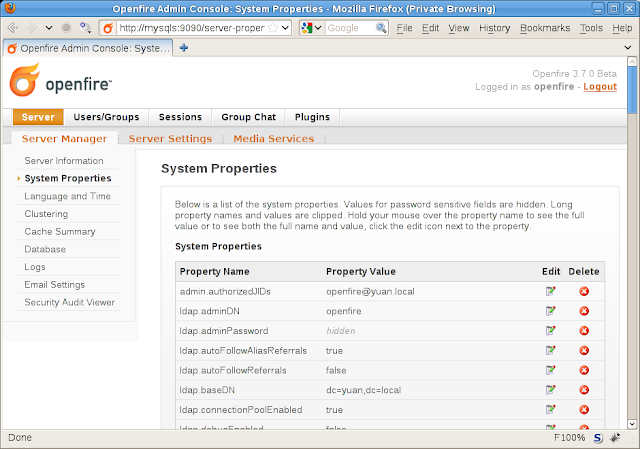Los respaldos realizados con zmmailbox incluyen:
- Todas las carpetas de correo (Inbox, Sent, Draft, etc)
- Las entradas de la libreta de direcciones
- Las entradas del calendario
- Las tareas en Task
Con esto podemos respaldar y restaurar lo mas importante y valioso para nosotros: la información, ya sea correo, contactos, eventos de calendario, etc.
Para realizar el respaldo de una cuenta de correo se debe ejecutar lo siguiente como usuario zimbra:
| zmmailbox -z -m cuenta@MailServer.com getRestURL -o cuenta_respaldo.tgz "//?fmt=tgz" |
cuenta@MailServer.com: es la cuenta a respaldar
cuenta_respaldo.tgz: es el nombre del archivo donde se respaldara la información de al cuenta
"//?fmt=tgz": es el formato en que queremos salvar el respaldo. Puede ser tgz o zip
Restauración
Para restaura se debe utilizar el mismo comando pero haciendo una pequeña variación las opciones y los argumentos:
| zmmailbox -z -m cuenta@MailServer.com postRestURL "//?fmt=tgz&resolve=reset" cuenta_respaldo.tgz |
Ahora adicionamos resolve=reset, esto determina como se maneja la información duplicada.
Las opciones de resolve pueden ser:
- modify: modifica el elemento viejo
- replace: borra el elemento viejo y lo vuelve a crear
- reset: borra todos los elementos de la carpeta antes de importar
- skip: no importa los elementos duplicados
Lo utilizo en Zimbra 6.08, corriendo sobre CentOS 5.5. Funciona perfectamente!